O DeepL Translate é um tradutor online gratuito que utiliza inteligência artificial (IA) e se identifica como o “melhor tradutor do mundo”. Desenvolvida pela empresa DeepL, a ferramenta funciona direto no navegador e diz ter obtido traduções melhores do que realizadas pelos concorrentes Google Tradutor, ChatGPT e Microsoft, em testes realizados às cegas com especialistas. O site consegue traduzir textos e arquivos escritos em dezenas de idiomas, como inglês, francês, espanhol, chinês, coreano, árabe, japonês, dinamarquês, turco, russo, sueco, entre outras línguas.
🔎Adobe Firefly: o que é e como funciona inteligência artificial generativa
🔔 Canal do TechTudo no WhatsApp: acompanhe as principais notícias, tutoriais e reviews
Segundo a DeepL, o tradutor funciona a partir da combinação de uma tecnologia de LLM (Modelo de Linguagem de Grande Escala) desenvolvida especificamente para tarefas linguísticas. Embora seja gratuito, a versão free tem quantidade limitada de uso. A assinatura completa custa a partir de US$ 8,74 por mês (R$ 47,77 em conversão direta) e permite traduzir documentos completos em PDF, Word ou PowerPoint, além de aperfeiçoar textos escritos pelo usuário. Confira, a seguir, como usar o tradutor DeepL.
/i.s3.glbimg.com/v1/AUTH_08fbf48bc0524877943fe86e43087e7a/internal_photos/bs/2020/v/8/haoH79QdaTmbN06JV6gw/computador-mao-unsplash-headway.jpeg)
Como usar o tradutor online DeepL
Passo 1. Acesse o DeepL (deepl.com/pt-BR/translator) e clique nos campos “Selecione o idioma” para determinar o idioma original do texto e a língua para qual as palavras serão traduzidas. O serviço também realiza essa ação de forma automática, caso você queira pular esta etapa;
/i.s3.glbimg.com/v1/AUTH_08fbf48bc0524877943fe86e43087e7a/internal_photos/bs/2024/j/T/miCbTZSUabflTICJUJyA/como-usar-deepl-tradutor-online-1-.jpg)
Passo 2. Escreva ou cole o texto original — no idioma estrangeiro — no campo do lado esquerdo da tela;
/i.s3.glbimg.com/v1/AUTH_08fbf48bc0524877943fe86e43087e7a/internal_photos/bs/2024/B/u/m1jbu9T6KQUSzbKKXCbQ/como-usar-deepl-tradutor-online-2-.jpg)
Passo 3. A ferramenta exibirá do lado direito, de forma automática, a tradução do texto após poucos instantes;
/i.s3.glbimg.com/v1/AUTH_08fbf48bc0524877943fe86e43087e7a/internal_photos/bs/2024/A/n/6KQxhyQsmMjBX2ZRttrw/como-usar-deepl-tradutor-online-3-.jpg)
Passo 4. Clique no ícone de alto-falante para ouvir a pronúncia das palavras ou clique no ícone de dois documentos para copiar o texto traduzido para a área de transferência;
/i.s3.glbimg.com/v1/AUTH_08fbf48bc0524877943fe86e43087e7a/internal_photos/bs/2024/A/A/DN417tSSGN9G9du2jX4Q/como-usar-deepl-tradutor-online-4-.jpg)
Passo 5. Selecione uma palavra do texto para acionar o dicionário e visualizar as informações gramaticais daquele termo;
/i.s3.glbimg.com/v1/AUTH_08fbf48bc0524877943fe86e43087e7a/internal_photos/bs/2024/z/Z/GcR8x0RpO8LDy8V3zz0w/como-usar-deepl-tradutor-online-5-.jpg)
Passo 6. Clique em “Glossário”, no campo da direita, caso queira substituir uma palavra que porventura tenha sido traduzida incorretamente.
/i.s3.glbimg.com/v1/AUTH_08fbf48bc0524877943fe86e43087e7a/internal_photos/bs/2024/T/R/sEtvVwRaqyF9im3ja7yQ/como-usar-deepl-tradutor-online-6-.jpg)
Passo 7. Para traduzir documentos completos, clique em “Traduzir arquivos”, no menu superior, e pressione “Selecionar no seu computador” para escolher o arquivo. Você também pode arrastar o documento e soltá-lo na área indicada;
/i.s3.glbimg.com/v1/AUTH_08fbf48bc0524877943fe86e43087e7a/internal_photos/bs/2024/s/J/AXFoNpRZKtmUJBvoi8VQ/como-usar-deepl-tradutor-online-7-.jpg)
Passo 8. Após o carregamento do arquivo, clique em “Traduzir para o português”.
/i.s3.glbimg.com/v1/AUTH_08fbf48bc0524877943fe86e43087e7a/internal_photos/bs/2024/O/r/NXN502QdyRsVPQG0Af2g/como-usar-deepl-tradutor-online-8-.jpg)
Veja também: ChatGPT anuncia novo modelo que pode conversar por voz e vídeo

ChatGPT anuncia novo modelo que pode conversar por voz e vídeo


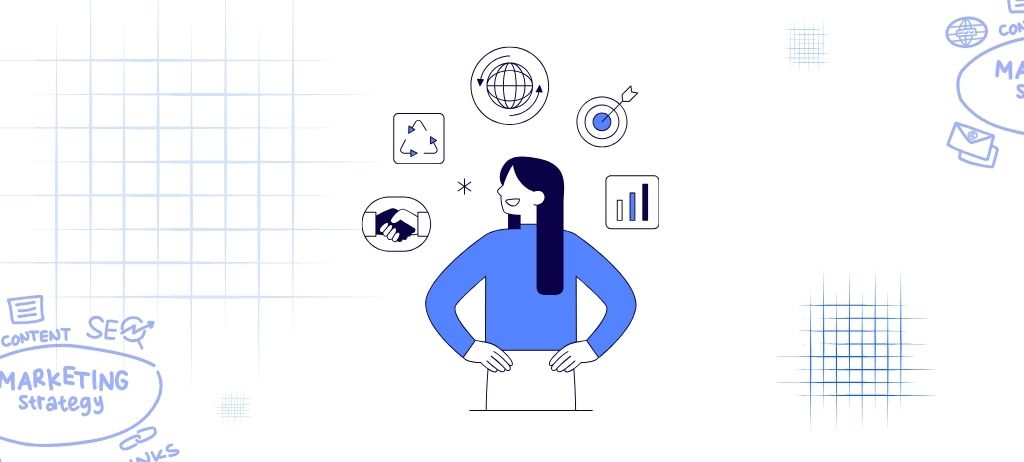
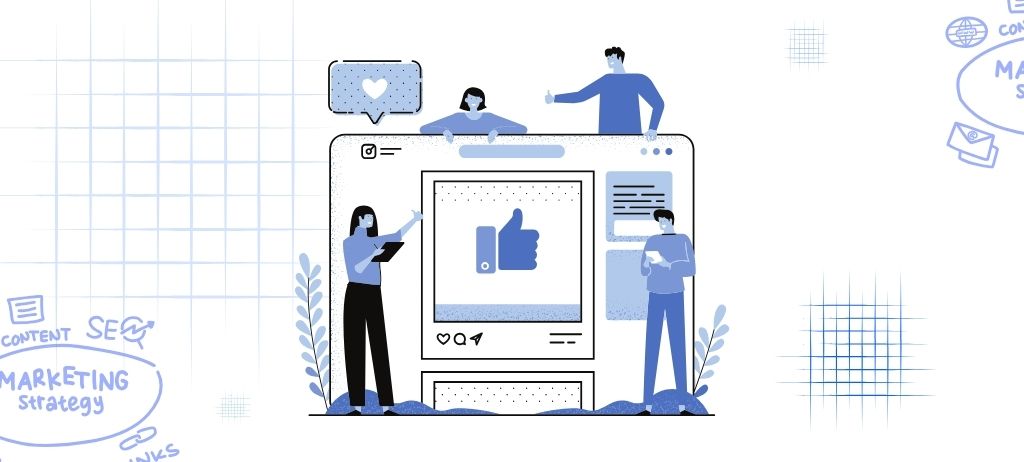

![Descubra como acessar o Chat GPT 4 de forma gratuita em 2024 e conheça um site secreto! 🤫🔒 [Tutorial completo]](https://midiapro.com.br/wp-content/uploads/2025/04/1743924843_maxresdefault-300x169.jpg)




